win10系统打开应用商店提示重试该操作解决方法
来源:www.laobaicai.net 发布时间:2017-11-21 08:15
对于win10应用商店相信用户们都不陌生,用户们常常在应用商店里下载应用,可是很多用户在使用应用商店的过程中也会遇到错误,最近win10用户在打开应用商店时出现提示:“重试该操作 无法加载页面。请稍后重试。”,那么遇到win10应用商店提示“重试该操作”怎么办?不清楚的用户,快来看看下面小编介绍的解决教程。

解决方法如下:
1、尝试新建一个本地管理员账户,用新建账户登陆电脑查看应用商店是否正常。
2、按住Windows键+R键,输入“wsreset”,按下回车键重置应用商店!

3、在Windows键+X键,点击管理员命令提示符,运行如下命令 ;
netsh winsock reset
复制代码
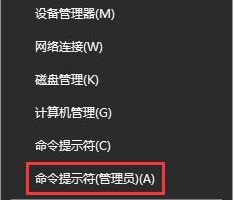
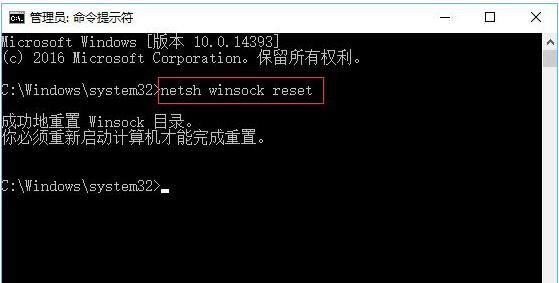
4、打开命令提示符(管理员),依次运行如下命令即可完成修复。
DISM.exe /Online /Cleanup-image /Scanhealth
复制代码
DISM.exe /Online /Cleanup-image /Restorehealth
复制代码
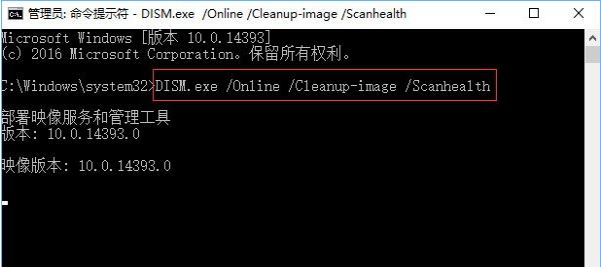
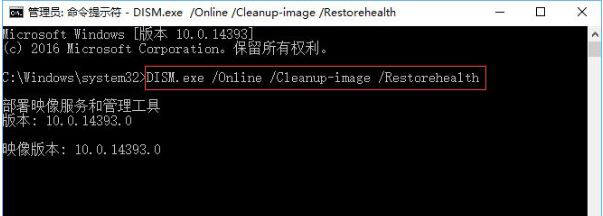
关于win10系统打开应用商店提示“重试该操作”的解决方法就为大家介绍到这,在打开win10应用商店有出现这个提示的用户,不妨参考本篇教程进行解决。
推荐阅读
"win10系统亮度调节无效解决方法介绍"
- win10系统没有亮度调节解决方法介绍 2022-08-07
- win10系统关闭windows安全警报操作方法介绍 2022-08-06
- win10系统无法取消屏保解决方法介绍 2022-08-05
- win10系统创建家庭组操作方法介绍 2022-08-03
win10系统音频服务未响应解决方法介绍
- win10系统卸载语言包操作方法介绍 2022-08-01
- win10怎么还原系统 2022-07-31
- win10系统蓝屏代码0x00000001解决方法介绍 2022-07-31
- win10系统安装蓝牙驱动操作方法介绍 2022-07-29
老白菜下载
更多-
 老白菜怎样一键制作u盘启动盘
老白菜怎样一键制作u盘启动盘软件大小:358 MB
-
 老白菜超级u盘启动制作工具UEFI版7.3下载
老白菜超级u盘启动制作工具UEFI版7.3下载软件大小:490 MB
-
 老白菜一键u盘装ghost XP系统详细图文教程
老白菜一键u盘装ghost XP系统详细图文教程软件大小:358 MB
-
 老白菜装机工具在线安装工具下载
老白菜装机工具在线安装工具下载软件大小:3.03 MB










